Maison >Problème commun >Comment désactiver « Terminons la configuration de l'appareil » sous Windows
Comment désactiver « Terminons la configuration de l'appareil » sous Windows
- WBOYavant
- 2023-05-12 22:43:046313parcourir
Windows 11 est livré avec de nombreuses fonctionnalités prêtes à l'emploi, à condition que vous y attachiez un compte Microsoft. Lorsque vous effectuez une nouvelle installation de Windows 11, il vous demande de configurer Microsoft Office, OneDrive, Windows Hello, Phone Links (anciennement Your Phone), et plus encore.
Si vous ne configurez pas ces services Microsoft, vous recevrez un message vous rappelant de terminer la configuration tous les quelques jours. Vous pouvez cliquer sur Continuer ou Rappelez-moi dans les 3 jours. Les deux options sont ennuyeuses et il n’y a aucune possibilité de dire non.
Au lieu de cela, vous devez essayer une solution de contournement. Voici ce que vous devez faire pour désactiver le message « Terminons la configuration de votre appareil » sous Windows.
Désactivez le message Terminons la configuration de votre appareil sous Windows
Cependant, vous n'avez peut-être pas défini ces fonctionnalités pendant le processus d'installation. Peut-être que vous ne souhaitez pas les utiliser ou que vous avez trouvé une meilleure alternative. De toute façon, Windows 11 n'aime pas les configurations incomplètes, et tous les quelques jours environ, vous recevrez un message comme celui ci-dessous indiquant « Terminons la configuration de l'appareil ». Essentiellement, il souhaite que vous connectiez votre PC à davantage de services Microsoft.
L'écran n'est qu'un rappel, vous pouvez l'éteindre - cliquez sur le lien "Rappelez-moi dans 3 jours" pour accéder initialement au bureau.
Pour désactiver ce message sous Windows 11 :
- Ouvrez le Menu Démarrer et cliquez sur Paramètres. Vous pouvez également utiliser Touche Windows + I pour ouvrir directement les paramètres.
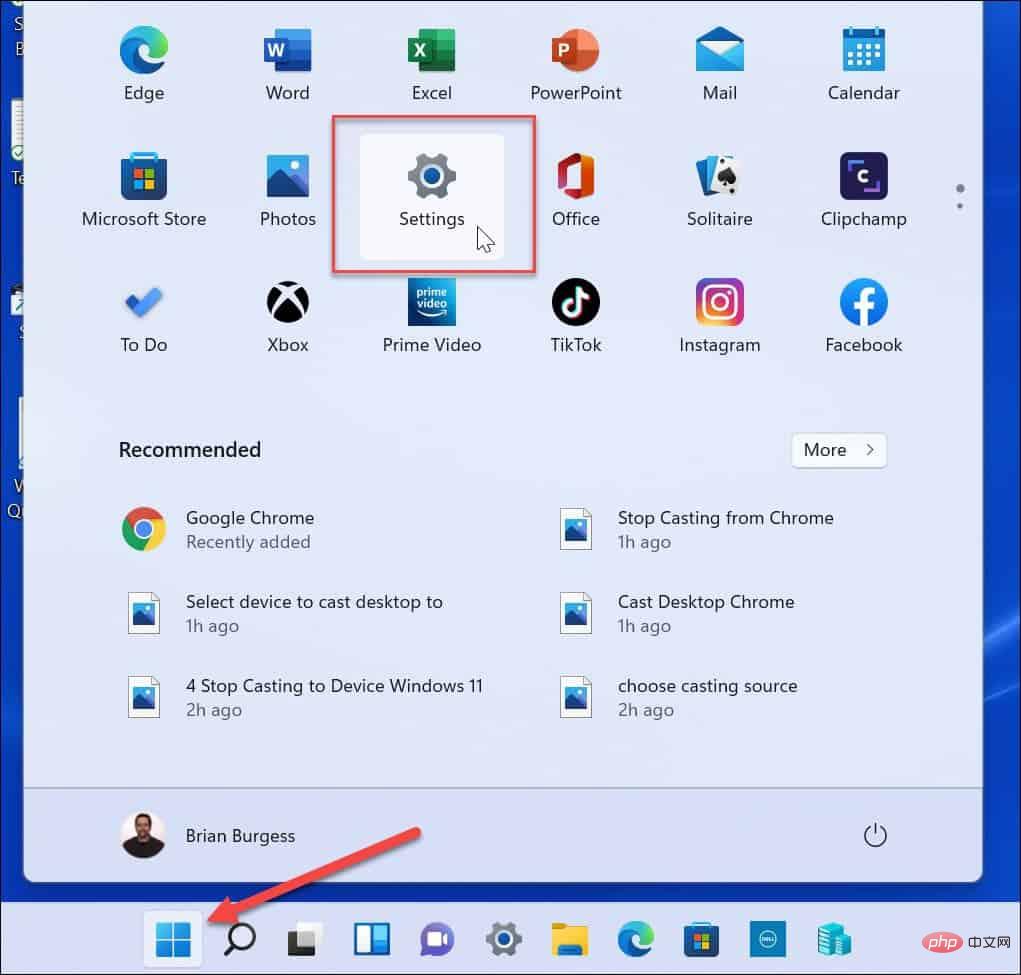
- Lorsque Paramètres s'ouvre, cliquez sur Système à gauche, puis cliquez sur Notifications à droite.
- Faites défiler l'écran Notifications et développez la section Paramètres supplémentaires .
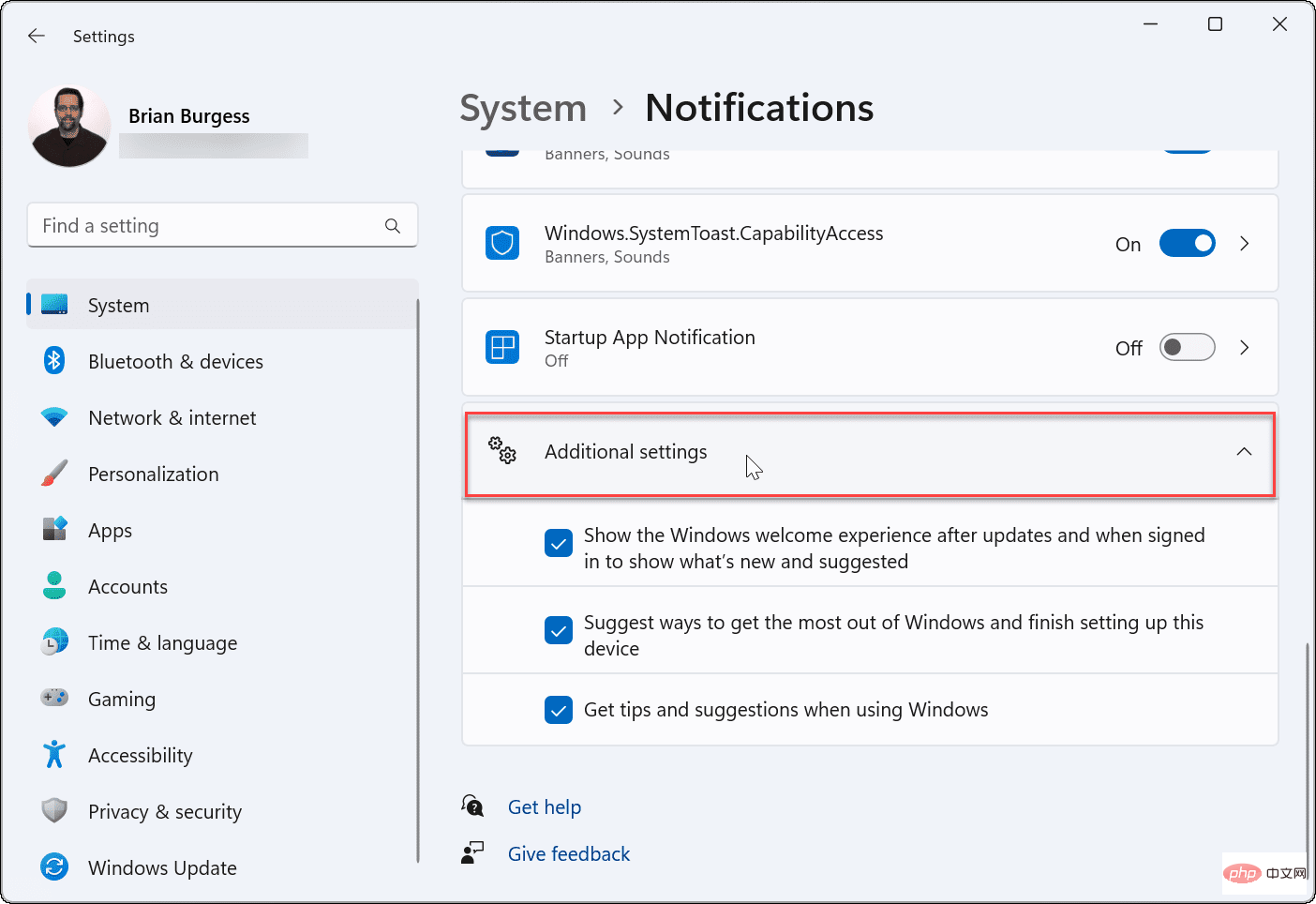
- Décochez toutes les options Paramètres supplémentaires .
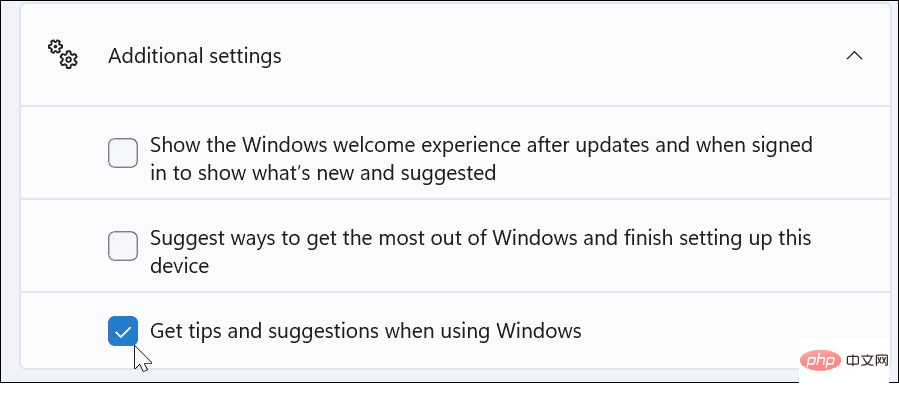
- À l'avenir, vous ne devriez plus voir la fenêtre ennuyeuse « Finissons la configuration de l'appareil ». Si vous souhaitez désactiver les autres notifications, décochez l'option Afficher l'accueil de Windows après les mises à jour et lors de la connexion pour afficher les nouvelles fonctionnalités et suggestions et l'option Suggérer des moyens de tirer le meilleur parti de Windows et de terminer la configuration de votre appareil .
Désactiver les notifications via le registre
Si vous recevez toujours le message « Laissez-nous terminer la configuration de votre appareil » ou si vous souhaitez le désactiver définitivement sous Windows 11, vous pouvez utiliser le registre.
Remarque : Le registre est la bouée de sauvetage de Windows, la saisie ou la suppression de valeurs incorrectes peut provoquer une instabilité ou une inopérabilité du système. Avant de continuer, sauvegardez le registre, créez un point de restauration ou sauvegardez d'abord votre ordinateur.Pour désactiver les notifications à l'aide du registre :
- Utilisez le raccourci clavier Touche Windows + R pour ouvrir la boîte de dialogue Exécuter .
- Dans Exécuter, tapez regedit et cliquez sur OK.
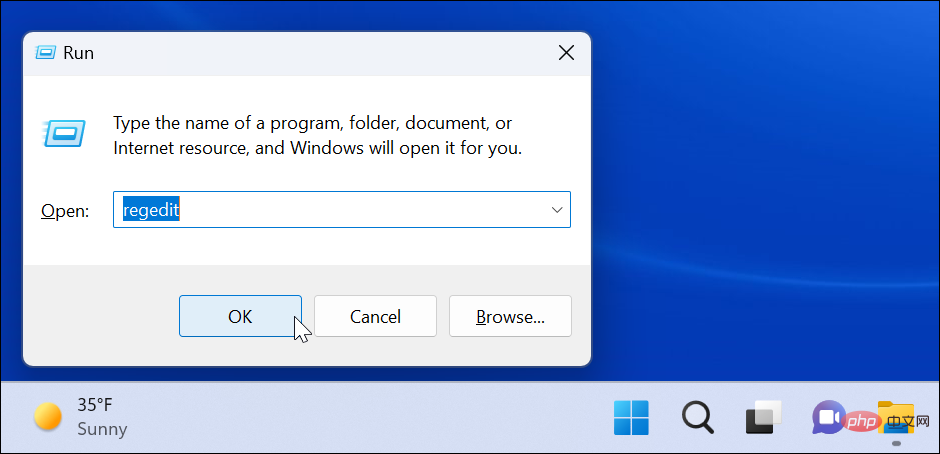
- Lorsque l'Éditeur de registre s'ouvre, accédez au chemin suivant :
HKEY_CURRENT_USER\Software\Microsoft\Windows\CurrentVersion\ContentDeliveryManager
- Dans la clé ContentDeliveryManager dans le volet de droite, recherchez SubscribeContent-310093Enabled et vérifiez que sa valeur est définie sur 1 .
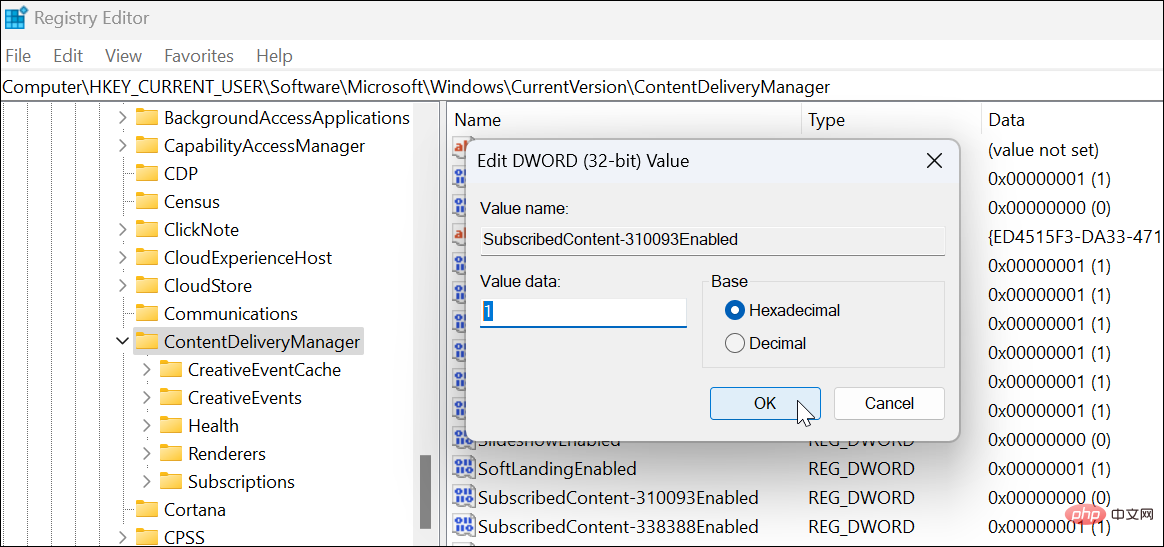
Si vous souhaitez réactiver l'écran pour une raison quelconque, supprimez la valeur SubscribeContent-310093Enabled et l'écran reviendra.
Désactiver le message Terminons la configuration de votre appareil sous Windows 10
Malheureusement, ce message apparaît également périodiquement sous Windows 10.
Pour désactiver les notifications sur Windows 10, procédez comme suit :
- Ouvrez le menu Démarrer et lancez Paramètres.
- Dans Paramètres, appuyez sur Système > Notifications et Actions .
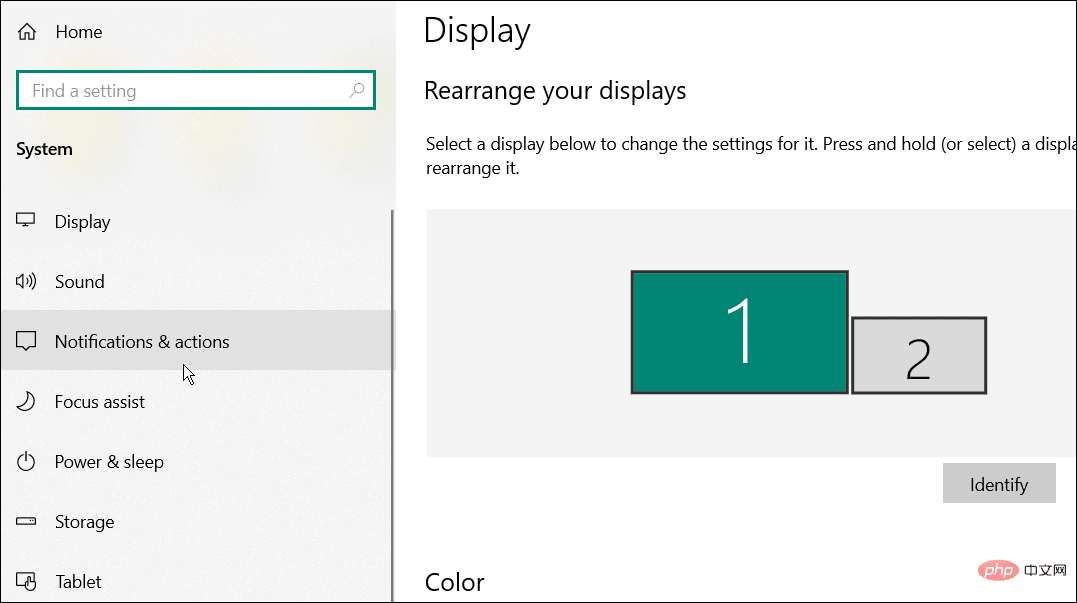
- Décochez l'option Suggérer des façons de terminer la configuration de mon appareil pour tirer le meilleur parti de Windows en haut.
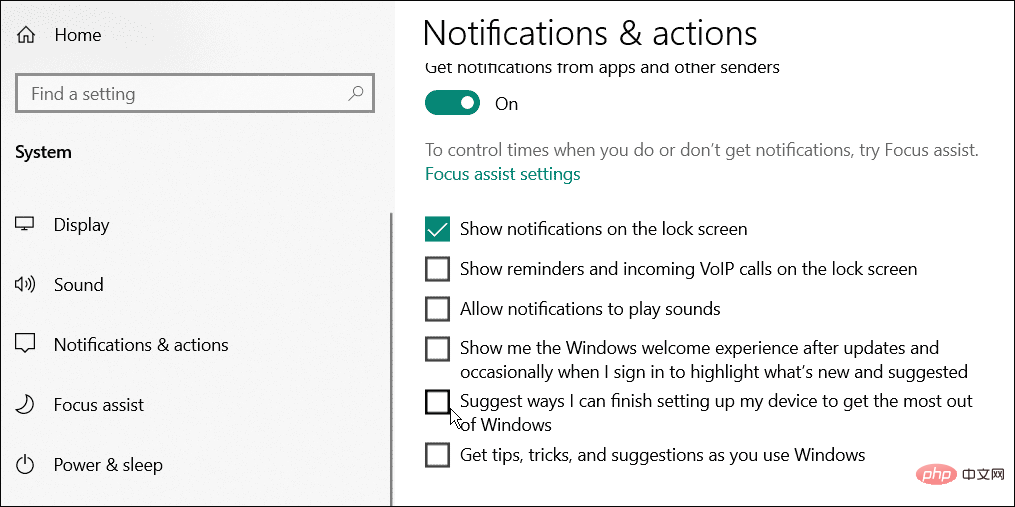
Personnaliser les notifications Windows
Bien que Windows affiche généralement le message « Terminons la configuration de l'appareil » après une nouvelle installation, il peut également apparaître (ou réapparaître) après une mise à jour cumulative ou de fonctionnalités. Si vous voyez à nouveau le message, répétez simplement les étapes ci-dessus, revenez aux paramètres de notification et désactivez-le à nouveau. Vous pouvez également utiliser le registre pour une solution plus permanente.
Vous en avez assez des notifications spam ? Vous pouvez essayer d'utiliser Focus Assist sur Windows 11 pour une informatique sans distraction. Si vous n'utilisez pas déjà Windows 11, découvrez plutôt Focus Assist sur Windows 10.
Ce qui précède est le contenu détaillé de. pour plus d'informations, suivez d'autres articles connexes sur le site Web de PHP en chinois!

